當前位置:首頁 > 幫助中心 > 微星筆記本怎么裝win7?微星筆記本win7怎么重裝系統
微星筆記本怎么裝win7?微星筆記本win7怎么重裝系統
微星筆記本怎么裝win7?最近有位使用微星筆記本的用戶,表示自己的電腦因為某些需要安裝為win7系統,但他不知道應該怎么做。其實,這個可以使用u盤啟動盤來操作,它十分好用,不需要你懂得很多的專業知識。要是你也想要學習的話,一起來看看微星筆記本怎么裝win7吧。

一、電腦重裝系統工具
計算機品牌:微星
鏡像版本: Windows 7企業版
工具軟件:大白菜u盤啟動盤制作工具(點擊紅字下載)
二、電腦重裝系統準備
1、備份時別忘了桌面文件:在備份數據時,注意桌面上的文件也保存在C盤內,確保這些文件一起備份,否則重裝系統后將無法找回這些數據。
2、提前準備驅動程序:為防止重裝系統后缺少驅動程序導致電腦無法正常運行,建議提前將必要的驅動程序下載并保存到U盤啟動盤中,確保重裝后能立刻使用這些驅動。
3、下載可靠的系統鏡像:如需下載系統鏡像文件,建議前往“MSDN我告訴你”網站。該網站提供多種Windows系統鏡像,下載安全且質量有保障,可放心使用。
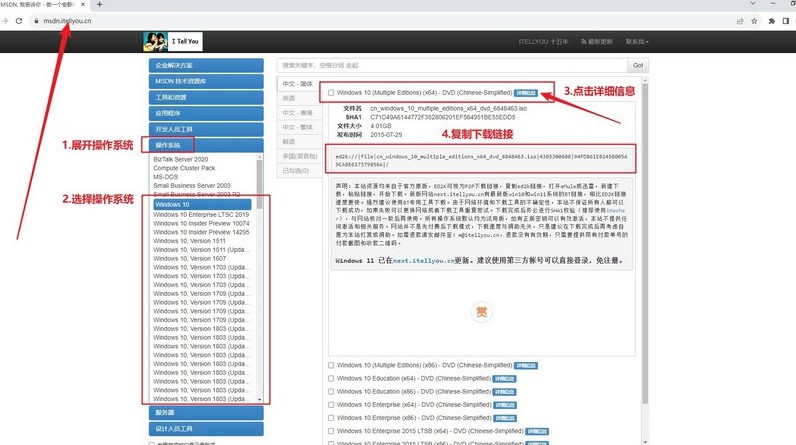
三、電腦重裝系統操作
一、制作大白菜WinPE啟動盤
1、在開始操作之前,請先關閉電腦安全殺毒程序,再前往大白菜官網下載并解壓U盤啟動盤制作工具。
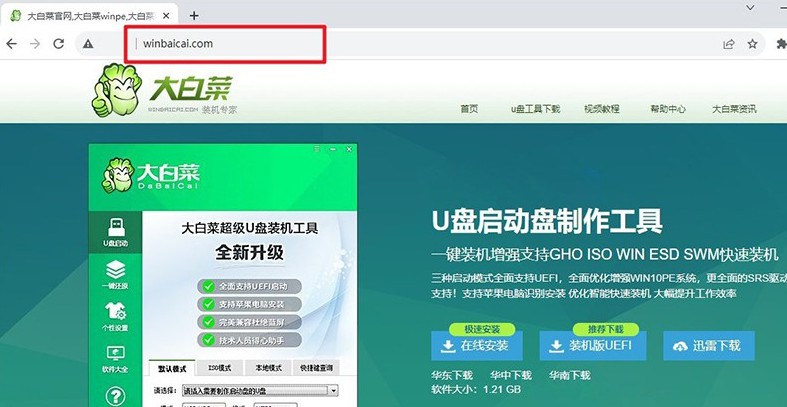
2、打開解壓后的大白菜制作工具,將U盤插入電腦,開始制作U盤啟動盤,耐心等待制作完成。
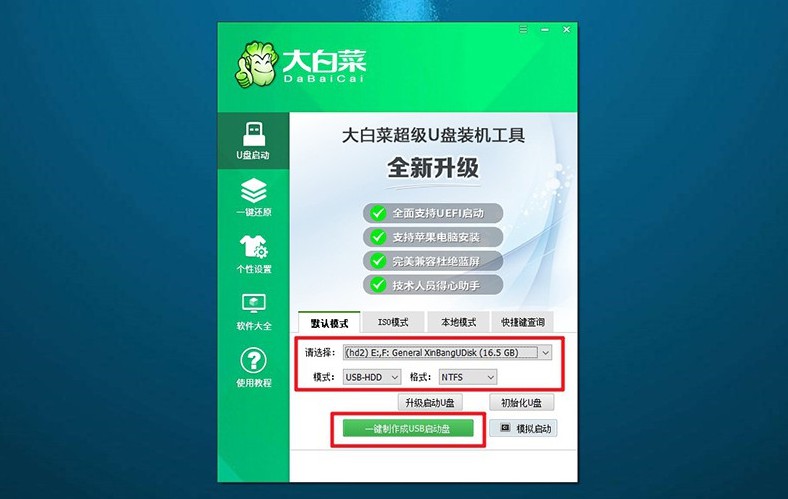
二、使用大白菜WinPE啟動電腦
1、常見電腦品牌的u盤啟動快捷鍵如圖所示,請根據您的電腦型號找到相應的快捷鍵并記錄下來。

2、將已制作好的U盤插入電腦,重啟電腦并快速按下記錄的U盤啟動快捷鍵,電腦將從U盤啟動。
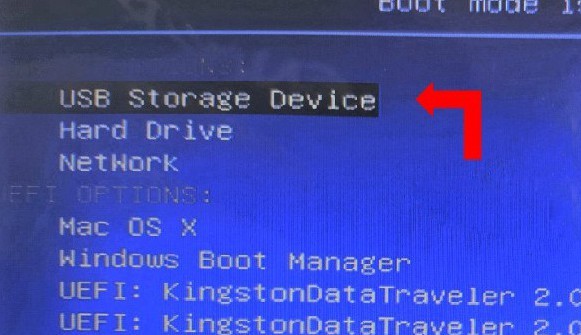
3、接著,在大白菜啟動界面中,選擇第一個選項“1”,然后按回車鍵繼續。
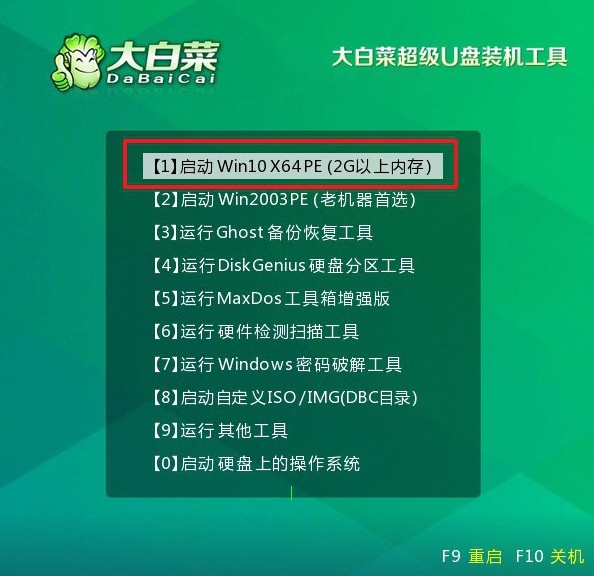
三、通過大白菜WinPE重裝系統
1、進入U盤啟動的WinPE系統桌面,找到并啟動一鍵裝機軟件,設置系統的安裝路徑為C盤,確認無誤后點擊“執行”以開始安裝。
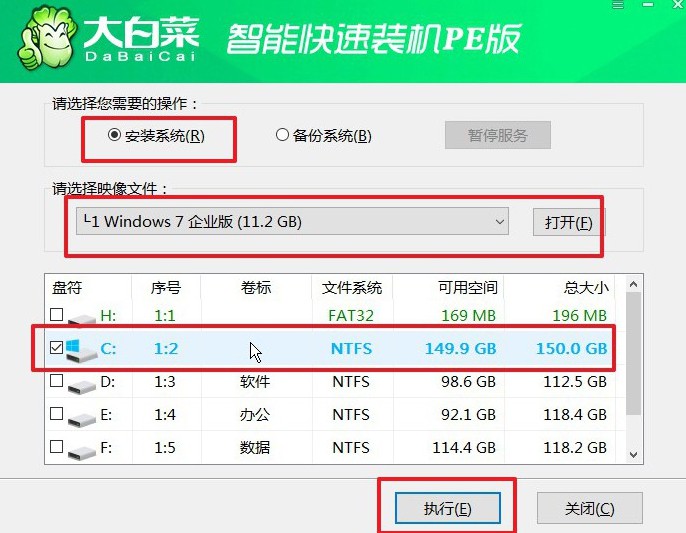
2、彈出的還原確認窗口中,按照默認設置點擊“是”繼續安裝過程。

3、系統進入Windows部署階段后,勾選“完成后重啟”選項。
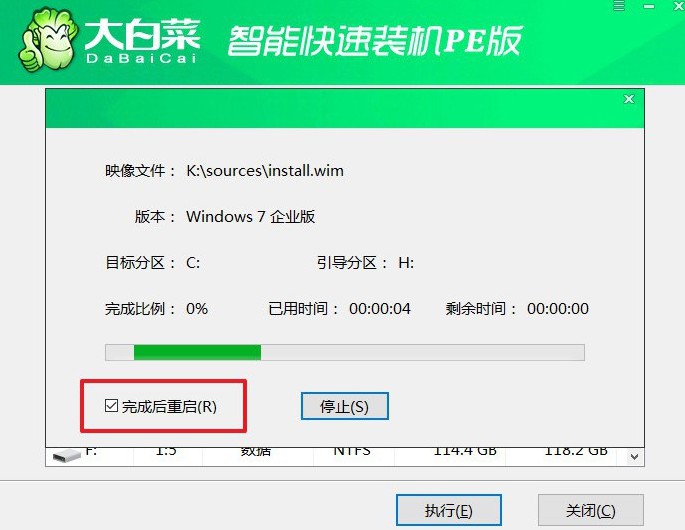
4、當電腦第一次重啟時,務必拔掉U盤啟動盤,接下來無需手動操作,等待系統自動完成安裝。

就這樣,我們完成了微星筆記本怎么裝win7的操作了。如果你的電腦也因為某些需求要安裝其他系統,也可以使用u盤啟動盤來操作。因為它可以安裝不同版本的Windows系統,而你只需要將相關的鏡像保存在u盤里面,設置電腦啟動后即可操作。

